Blenderでセルルックのラインをレンダリングする機能「Freestyle」の使い方
Blenderでセルルックのキャラクターなどを作成する際に、ライン(輪郭線)をレンダリングする機能として、「Freestyle」という機能が標準で付いています。
ラインを描画する方法としては、法線反転法やテクスチャなど他の方法もありますが、
ここでは、Freestyleの基本設定からセルルックCG表現のための重要な部分について、使い方・設定方法をまとめたいと思います。
Blenderでラインを出すためのFreestyleの基本設定
ひとまずここを設定すれば、Blenderでラインがレンダリングされるようになります。
ラインセットは、マテリアルのように複数作成することができるので、色や太さの違うラインを同時に描画することができます。
また、ラインセットの並び順もレンダリング結果に影響し、上にあるセットほど優先的に描画されるようになっています。
Freestyleで描画されるラインとEdgeTypesについて
3Dオブジェクトの、どの部分に対してラインがレンダリングされるようになるのか、をEdgeTypesで設定します。
主なEdgeTypeとそれぞれがどのようなラインかを、以下にまとめます。
・Silhouette
輪郭線と稜線
・Silhouette
輪郭線と稜線
・Border
閉じたメッシュ構造でメッシュの穴が空いた部分
閉じたメッシュ構造でメッシュの穴が空いた部分
・Contour
輪郭線
輪郭線
・Crease
2つのポリゴンの角度がCrease Angleで設定した値より小さいエッジ
2つのポリゴンの角度がCrease Angleで設定した値より小さいエッジ
・Edge Mark
Mark Free Style Edgeに設定したエッジ
・Material Boundary
マテリアルの境目
マテリアルの境目
※BlenderのFreestyleでは、メッシュが交差した部分には描画できません。
ContourとExternal Contourの違い
ContourとExternal Contourは、どちらも輪郭線を描画するエッジタイプですが、
複数のオブジェクトをレンダリングする場合に、違いが出てきます。
Contourは、各オブジェクトの輪郭線を描画する
が、Extrernal Contourは、すべてのオブジェクトを一つのものとして輪郭線を描画します。
が、Extrernal Contourは、すべてのオブジェクトを一つのものとして輪郭線を描画します。
Silhouetteから輪郭線(アウトライン)を消す方法
Silhouetteのラインは輪郭線(アウトライン)と稜線が含まれており、
Pencil+でいうところの”Outline”と”Object”のラインが、“Silhouette”としてまとめられている感じになっているようです。
そこで下記の方法でアウトライン部分を取り除くと、
アウトライン以外の部分だけを個別に調整できるようになります。
Edege Typesの論理演算設定の”Logical AND”をオンにして
“Contour”のチェックをオンにし、右の「☓」マークをオンにすると、
SilhouetteからContourのラインが消された状態のラインが出せます。
アウトライン以外の部分だけを個別に調整できるようになります。
Edege Typesの論理演算設定の”Logical AND”をオンにして
“Contour”のチェックをオンにし、右の「☓」マークをオンにすると、
SilhouetteからContourのラインが消された状態のラインが出せます。
といっても、Silhouetteでオブジェクトの輪郭に当たる部分とContourで出力される部分が重複していることもあるようで、完全には分離しきれないようです…。
2つのラインセットを使って輪郭線と稜線を個別に調整する
輪郭線(アウトライン)と、稜線を分けて調整したい場合は、SilhouetteがオンのものとContourがオンのものの2つのラインセットを作り、ラインセットの順番でContourのラインセットを上に設定する方法が良いかもしれません。
Freestyleで、マテリアルごとにラインの色を変える方法
マテリアルごとにラインの色を変えることもできるので、セルアニメのいわゆる”色トレス”も表現できます。
Line Style設定のColorの項目で、「Materialモディファイヤ」を追加。
各マテリアルの、「Freestyle Line」で色を指定すると、マテリアルごとに個別にラインの色を変えることができます。
Priorityは、マテリアル境界に出るラインの場合にどちらのマテリアルの色にするかの優先度を設定するものです。
各マテリアルの、「Freestyle Line」で色を指定すると、マテリアルごとに個別にラインの色を変えることができます。
Priorityは、マテリアル境界に出るラインの場合にどちらのマテリアルの色にするかの優先度を設定するものです。
Freestyleで、特定の場所にラインを出さないようにする方法
ラインを出したくない場所のポリゴンを選択して、
Face > Face Data >Mark Freestyle Faceから、Freestyle Faceに設定しておく
(設定されるとポリゴンが薄い緑色になります)。
ラインの設定で、Face Marksをオンにして、Face Marksの設定をExclusiveに設定します。
下の画像では、Mark Freestyleに設定したスザンヌの目の周りの部分のラインが出なくなっています。
Face > Face Data >Mark Freestyle Faceから、Freestyle Faceに設定しておく
(設定されるとポリゴンが薄い緑色になります)。
ラインの設定で、Face Marksをオンにして、Face Marksの設定をExclusiveに設定します。
下の画像では、Mark Freestyleに設定したスザンヌの目の周りの部分のラインが出なくなっています。
また、以下のオプションにて詳細設定が可能です。
One Face: 隣接する面の両方のうち一つがマークされている辺をすべて(非)選択します。
Both Face: 隣接する面の両方がマークされている辺をすべて(非)選択します。
One Face: 隣接する面の両方のうち一つがマークされている辺をすべて(非)選択します。
Both Face: 隣接する面の両方がマークされている辺をすべて(非)選択します。
Freestyleで、ラインの入り抜き(太さの変化)を入れる方法
Line StyleのThicknessに、「Along Stroke」モディファイヤを追加
ブレンドモードをMultiply、マッピングを「Curve」に変更します。
ブレンドモードをMultiplyにする理由は、
Base Thicknessで設定した値に対して、カーブの値を掛け算(Multiply)した値がラインの太さとなるようにするためです。
ブレンドモードをMultiply、マッピングを「Curve」に変更します。
ブレンドモードをMultiplyにする理由は、
Base Thicknessで設定した値に対して、カーブの値を掛け算(Multiply)した値がラインの太さとなるようにするためです。

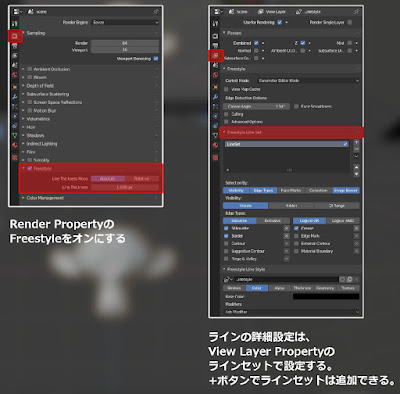


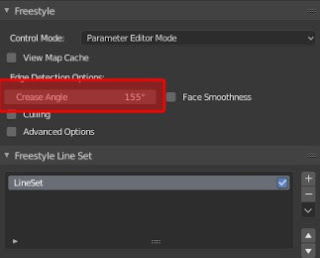
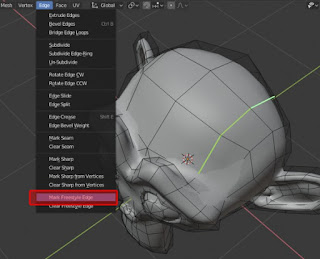



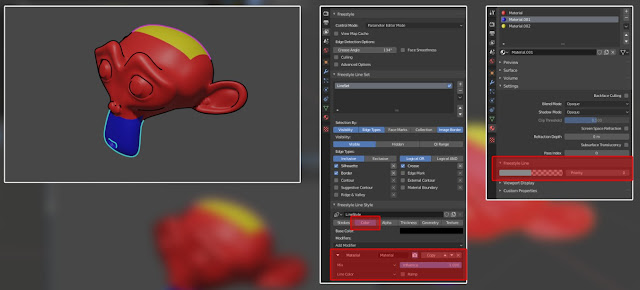


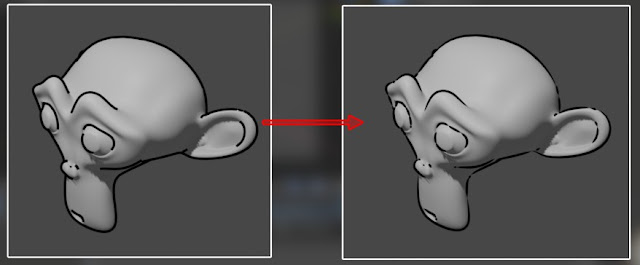
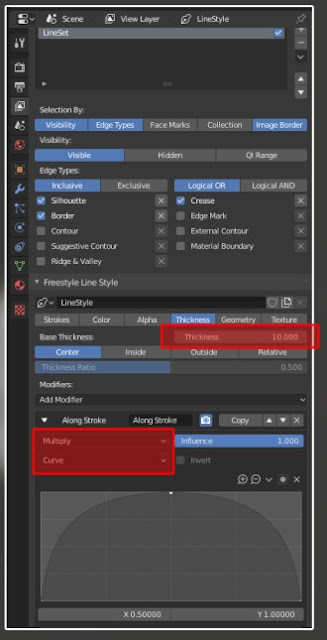





0 件のコメント:
コメントを投稿